
Tartalomjegyzék:
- 1. lépés: Eszközök és anyagok
- 2. lépés: Az Arduitouch készlet összeszerelése
- 3. lépés: További könyvtárak telepítése
- 4. lépés: Firmware
- 5. lépés: A WiFi előkészítése
- 6. lépés: A Facebook előkészítése
- 7. lépés: Felkészülés a Youtube -ra
- 8. lépés: Felkészülés az Instagramra
- 9. lépés: Végső összeállítás
- Szerző John Day [email protected].
- Public 2024-01-30 09:42.
- Utoljára módosítva 2025-01-23 14:48.


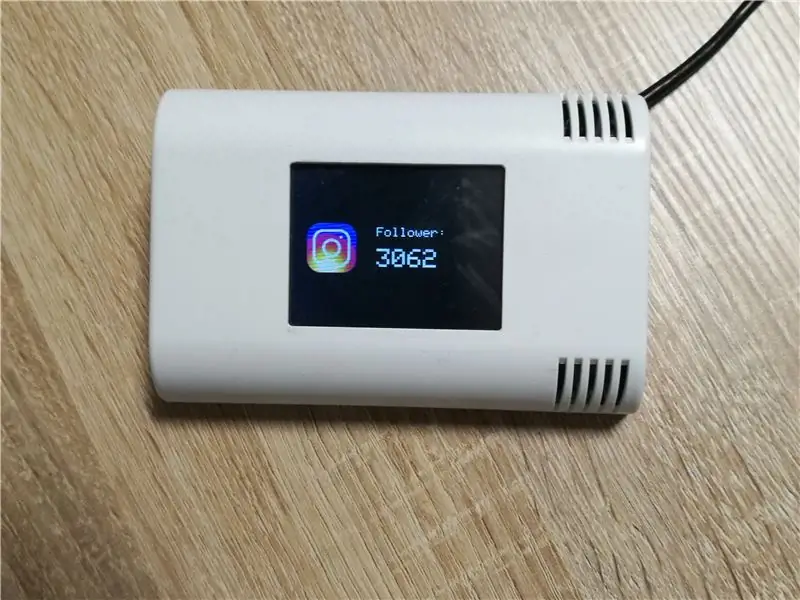
Ez az oktatóanyag megmutatja, hogyan lehet közösségi média számlálót készíteni az ESP8266 és a színes TFT alapján a felső falra szereléshez.
Ez a közösségi média számláló folyamatosan, folyamatosan jeleníti meg a Facebook, Instagram és Youtube fiókod adatait.
1. lépés: Eszközök és anyagok


Anyagszámla:
- NodeMCU V2 Amica vagy Wemos D1 mini
- ArduiTouch ESP készlet
Eszközök:
- forrasztópáka
- csavarhúzó
- oldalvágó fogó
- svoltmérő (opcionális)
Szoftver:
Arduino IDE
2. lépés: Az Arduitouch készlet összeszerelése

Először össze kell szerelnie az ArduiTouch készletet. Kérjük, tekintse meg a mellékelt építési útmutatót.
3. lépés: További könyvtárak telepítése
A firmware -t az Arduino IDE alatt írták. Kérjük, kövesse ezt az útmutatót az Arduino IDE ESP8266 előkészítéséhez:
Szüksége lesz néhány további könyvtárra. Telepítse a következő könyvtárakat az Arduino Library Manager segítségével
Adafruit GFX könyvtár
Adafruit ILI9341 könyvtár
XPT2046_Touchscreen by Paul Stoffregen
ArduinoJson
JsonStreamingParser
InstagramStats
YoutubeAPI
A könyvtárat közvetlenül letöltheti ZIP fájlként is, és kibonthatja a yourarduinosketchfolder/ libraries/ Az Adafruit könyvtárak telepítése után indítsa újra az Arduino IDE -t.
4. lépés: Firmware
Kérjük, töltse le a mintakódot, és nyissa meg az Arduino IDE -ben. Az összeállítás előtt néhány egyedi adatot kell hozzáadnia - lásd a következő lépéseket…
5. lépés: A WiFi előkészítése
/*_ WiFi meghatározása _*/
//#define WIFI_SSID "xxxxxx" // Itt adja meg SSID -jét
// #define WIFI_PASS "xxxxx" // Itt írja be WiFi jelszavát #define WIFI_HOSTNAME "Social_Counter" #define PORT 5444 #define WIFICLIENT_MAX_PACKET_SIZE 100/*_ WiFi definíciók vége _*/
Írja be WiFi SSID -jét és jelszavát a WiFi szakasz mezőibe
6. lépés: A Facebook előkészítése
/*_ Definiálja a Facebook konfigurációt _*/
#define FACEBOOK_HOST "graph.facebook.com"
#define FACEBOOK_PORT 443 #define PAGE_ID "YOUR_PAGE_ID" #define ACCESS_TOKEN "YOUR_ACCESS_TOKEN" // graph.facebook.com SHA1 ujjlenyomat const char* facebookGraphFingerPrint = "YOUR_FINGER_PRINT"; /*_ Facebook konfiguráció vége _*/
- Kövesse az [ezen az oldalon] található lépéseket (https://developers.facebook.com/docs/pages/getting-started) egy APP létrehozásához
- Az alkalmazás létrehozása után nyissa meg a grafikonkezelőt.
- A jobb felső sarokban módosítsa az alkalmazást a létrehozott újakra
- Kattintson a "Token lekérése", majd a "Felhasználói hozzáférési token beszerzése" gombra.
- Jelölje be a "User_Friends" opciót, kattintson a hozzáférési token beszerzése gombra, és hitelesítette az alkalmazást a fiókjával.
- A sávon megjelenő kulcs használható a könyvtárral.
- Kattintson erre a linkre (https://developers.facebook.com/apps),
- kattintson a létrehozott alkalmazásra. Az Ön felhasználói azonosítója és titka elérhető ezen az oldalon. Erre szüksége lesz az API -kulcs kiterjesztéséhez, amelyet a könyvtár használatával tehet meg
7. lépés: Felkészülés a Youtube -ra
/*_ Youtube konfiguráció definiálása _*/
#define API_KEY "YOUR_API_KEY" // a Google Apps API tokenje
#define CHANNEL_ID "YOUR_CHANNEL_ID" // képezi a csatorna URL -jét /*_ A Youtube konfiguráció vége _* /
Szükséges a Google Apps API -kulcs létrehozásához:
- Hozzon létre egy alkalmazást [itt] (https://console.developers.google.com)
- Az API -kezelő szakaszban lépjen a "Hitelesítő adatok" oldalra, és hozzon létre egy új API -kulcsot
- Engedélyezze az alkalmazás számára a YouTube Api kommunikációját [itt] (https://console.developers.google.com/apis/api/youtube)
- Győződjön meg arról, hogy a következő URL működik az Ön böngészőjében (cserélje ki a kulcsot a végén!):
8. lépés: Felkészülés az Instagramra
/*_ Az Instagram konfigurációjának meghatározása _*/
Karakterlánc Instagram_userName = "YOUR_USERNAME"; // az instagram URL -jükről
/*_ A Youtube konfiguráció vége _*/
Csak a fenti mezőbe kell beírnia Instagram nevét.
9. lépés: Végső összeállítás

Az összeállítás és a feltöltés után folyamatosan látni fogja Youtube-, Facebook- és Instagram -statisztikáit a TFT -n.
Ajánlott:
A GTA 5 (PS3) képernyőképek feltöltése a közösségi médiába: 5 lépés

A GTA 5 (PS3) képernyőképek feltöltése a közösségi médiába: Tudom, hogy a PS3 nem támogatja a képernyőképeket a GTA V -en, de megtaláltam a módot, hogy képernyőképeket készítsek, és letölthessem őket a telefonra, és közzétegyem az Instagramon
Irányítsa a háztartási gépeket az Alexa segítségével az ESP8266 vagy az ESP32 segítségével: 8 lépés

Irányítsa a háztartási gépeket Alexa segítségével az ESP8266 vagy ESP32 segítségével: Hé, mi újság, srácok! Akarsh itt a CETech -től. Ez a projektem segíteni fog az életed megkönnyítésében, és úgy fogsz érezni magad, mint egy király, miután irányítottad a házban lévő eszközöket, csak parancsot adva Alexának. A legfontosabb dolog e
DIY Geiger számláló ESP8266 -tal és érintőképernyővel: 4 lépés (képekkel)

DIY Geiger számláló ESP8266 -tal és érintőképernyővel: FRISSÍTÉS: ÚJ ÉS JOBB VÁLTOZAT WIFI- ÉS EGYÉB TOVÁBBI FUNKCIÓKKAL túl ismerős kattintás nem
YouTube -előfizetői számláló ESP8266 tábla használatával: 9 lépés (képekkel)

YouTube -előfizetői számláló ESP8266 tábla használatával: Kedves barátaim, üdvözöljük egy másik ESP8266 projektben! Ma egy saját készítésű YouTube -előfizetői számlálót fogunk építeni nagy LCD kijelzővel és 3D nyomtatott burkolattal. Kezdjük el! Ebben az oktatóanyagban ezt fogjuk elkészíteni: DIY YouTube -előfizető
YouTube -előfizetői számláló ESP8266 IoT segítségével: 5 lépés (képekkel)

YouTube -előfizetői számláló az ESP8266 IoT segítségével: Itt hoztam el nektek az első dolgok internete (IoT) projektemet. Új youtuber vagyok, és nagyon jól hangzik számomra, hogy az előfizetőimet az íróasztalomnál vagy a falnál lehet bekeretezni. Ezért megkönnyítettem és hasznosá tettem ezt a hihetetlen projektet
